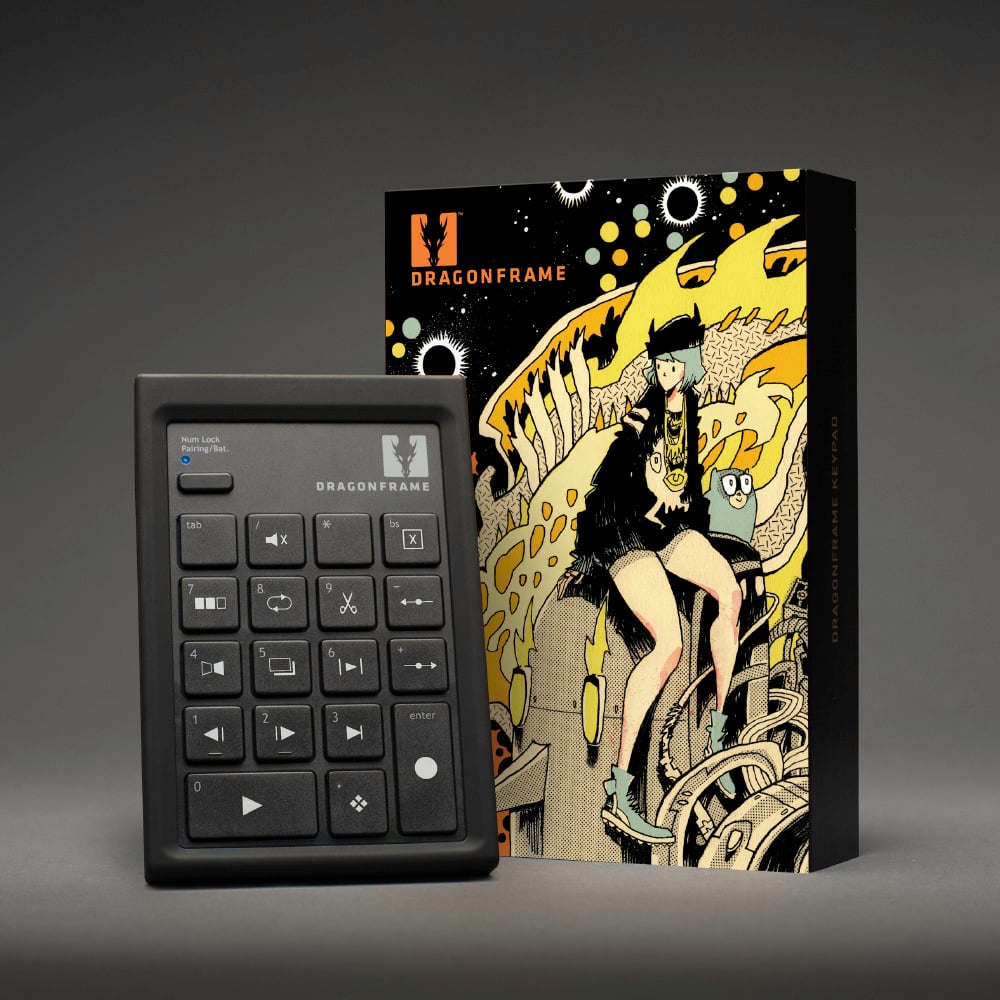Dragonframe 2024 Scarica + Controllore Bluetooth/USBDownload digitale + Controllore Bluetooth/USBLicenza perpetua per Dragonframe per macOS/Windows/Linux. Include tre anni di aggiornamenti e supporto (accordo di manutenzione). |
Dragonframe2024.05 Software
Dragonframe Software di animazione stop motion per macOS, Windows e Linux.
Si tratta di una licenza perpetua con tre anni di aggiornamenti e supporto (accordo di manutenzione).
Riceverai aggiornamenti e supporto per tre anni. Successivamente la licenza sarà ancora attiva. Non ha scadenza.
Il software è consegnato come download digitale non appena il pagamento viene cancellato, così puoi metterti subito al lavoro. (Gli ordini degli studenti devono essere approvati prima di ricevere la licenza. Eventuali ordini rifiutati verranno annullati e completamente rimborsati.)
COSA ASPETTARSI DOPO L'ACQUISTO DI QUESTO ARTICOLO DAL NOSTRO SITO:
- Riceverai un'e-mail con il tuo numero di serie.
- Scarica il software dal nostro sito. [Download]
- Utilizzare questo numero di serie per attivare il software.
A COSA TI DÀ DIRITTO LA LICENZA: Puoi attivare il software su un computer per ogni licenza acquistata. Puoi anche attivare una singola licenza su un secondo computer se Dragonframe non verrà utilizzato su entrambi contemporaneamente.
NOVITÀ DRAGONFRAME 2024.05
- Gestione del colore di base tramite OCIO, per convertire la sorgente sRGB per monitorare i profili colore.
- Apri Preferenze|Gestione colore.
- Assegnare i profili colore del monitor.
- Ciascuna vista di ingrandimento della vista dal vivo ha la propria griglia
- Aggiunte opzioni di ordinamento nelle aree Test di cinematografia e Riferimenti
- Aggiunta finestra pop-out per le note della fotocamera
- Arco – Aggiunto blocco di gruppo per bloccare l'intero gruppo di assi.
- Arco: visualizza e modifica direttamente le assegnazioni di esposizione indicizzate.
- Arco – Aggiunta l'opzione "Estendi curve" per estrapolare oltre l'ultimo fotogramma chiave.
- Aggiunta la "modalità burst" per alcune fotocamere.
- Aprire Preferenze | Tasti di scelta rapida e assegnare una chiave per Spara a raffica.
- Funziona con la maggior parte delle fotocamere Canon, Sony, Olympus e Nikon.
- Le fotocamere Nikon richiedono l'impostazione del conteggio burst nelle Impostazioni della fotocamera.
- Altre fotocamere si attivano mentre tieni premuto il tasto di scelta rapida e si fermano quando lo rilasci.
- Puoi avere solo un'esposizione attiva e qualsiasi modifica moco o DMX verrà ignorata durante il bursting.
- Ora è possibile impostare il blackout dell'acquisizione in base allo schermo.
- Il lettore cinematografico di riferimento può decodificare ed eseguire il rendering di filmati a colori a 10 bit. Impostato in Preferenze|Riproduzione.
- Il lettore cinematografico di riferimento può passare a un blocco di colore solido in base all'esposizione. Fare clic con il tasto destro nel lettore e scegliere "Configura mascherini di esposizione..."
NOVITÀ DRAGONFRAME 2024.01
- Sistema migliorato per attivare/disattivare la visibilità del livello guida.
- Nuovo sketch di controllo del movimento in tempo reale Arduino 'dmc-lite', per Giga R1 e Portenta H7.
- Miglioramenti delle prestazioni di riproduzione.
- Ingresso NDI: integrazione diretta dell'ingresso NDI. Aggiungere la sorgente tramite la schermata Scena|Fotocamere|Telecamere IP.
- Opzione per bloccare l'output della visualizzazione live NDI/Blackmagic/Syphon/Spout su una telecamera specifica.
- Effetto di generazione DMX: genera automaticamente sfarfallio, pulsante o statico. Fare clic con il tasto destro sul canale e scegliere "Genera effetto".
- Arc: aggiunta la modalità jogpad che utilizza i tasti jogpad ma rimane nell'area di lavoro principale di Arc.
NOVITÀ DRAGONFRAME 5.2
- Aggiunto il supporto Leica SL/SL2/SL2-s.
- Aggiunto il supporto Sony ZV-E1.
- Gruppi di assi: organizza i tuoi assi di controllo del movimento in gruppi. Aggiungi un gruppo tramite il menu dell'hamburger di Arc, quindi trascina i canali al suo interno.
- Tag fotogrammi: aggiungi tag colorati ai fotogrammi catturati nella timeline o nel foglio x. Fai clic con il pulsante destro del mouse sulla timeline (o fai clic tenendo premuto il tasto Control su macOS) e applica un tag dal menu contestuale. (Nell'X-Sheet, aggiungi una colonna 'TAG' per vedere i tag.) I tag si spostano con i fotogrammi mentre li modifichi. Puoi usarlo per contrassegnare i fotogrammi per qualche motivo di post-produzione o come un modo per mostrare/nascondere rapidamente gruppi di fotogrammi.
- Miglioramenti per l'animazione di blocco/prova: passo per tag e tag automatico del primo fotogramma in riprese multiple.
- Opzione per aggiungere un'esposizione come livello di riferimento. Ciò consente di riprodurre i livelli compositi durante le riprese.
- L'HUD di lettura della traccia audio nell'area di lavoro dell'animazione può essere estratto in una finestra separata.
- Accelerazione hardware per immagini di assistenza video JPEG: su macchine macOS Apple Silicon e Windows con grafica Intel.
- Quando non è possibile trovare un file di layer di riferimento, il programma conserva il layer invece di rimuoverlo. Mostra un simbolo mancante e puoi sostituire il supporto facendo clic con il pulsante destro del mouse (o Control-clic) sul livello.
- Aumento del numero massimo di telecamere da quattro a otto.
- Aggiunti più livelli di zoom per l'area di lavoro dell'animazione: 225%, 250%, ecc.
- Migliorato il supporto della compressione anamorfica. L'impostazione anamorfica è stata spostata in Scene|Cameras.
- Opzione per aggiungere esposizione come livello multimediale.
- Esportazione/importazione di singoli livelli di disegno.
- Importanti miglioramenti delle prestazioni dell'interfaccia utente DMX con molti canali.
- L'esportazione del filmato "tutte le esposizioni" ora funziona con più fotocamere.
- È possibile assegnare un colore alle guide di composizione alternative per distinguerle più facilmente.
NUOVO IN DRAGONFRAME 5.1
- Aggiunta integrazione Contour Shuttle
- Aggiunto il supporto per le telecamere Z-CAM
- Aggiunto il supporto per le fotocamere SIGMA fp e fp L
- Ani: Aggiunta l'accelerazione hardware su macOS e Windows per la riproduzione del livello multimediale
- Ani: Opzione per bloccare i lettori multimediali, in modo che rimangano attivi quando si cambia esposizione
- Ani: tasto di scelta rapida per attivare/disattivare la luce bash nell'area di lavoro Animazione
- Ani: tasti di scelta rapida per alternare i livelli della griglia
- Ani: Aggiunta "fotocamera come livello multimediale"
- Ani: proxy ad alta risoluzione più nitidi per la riproduzione
- Arc: prestazioni dell'interfaccia utente migliorate
- Arco: prova di movimento / riproduzione in tempo reale per le posizioni indicizzate
- Arco: looping in tempo reale e riproduzione ping-pong
- Arc: Opzione per avviare/arrestare automaticamente la registrazione del filmato con riproduzione in tempo reale
- Arco: determina se il movimento può essere eseguito da un rig virtuale
- Arco: riorienta il movimento alla posizione corrente
- Arco: emette dall'OSC le posizioni del motore sia reali che virtuali
- DMX: supporta fino a quattro "universi" DMX di 512 canali ciascuno
- DMX: prestazioni dell'interfaccia utente migliorate con molti canali
- DMX: Aggiunto selettore di gel per dispositivi ARRI con elenchi di gel
- Audio: ripristina l'ordine delle tracce durante il caricamento della scena
- Audio: esporta il filmato con sincronizzazione labiale
- Aggiunta l'uscita video NDI, che può essere utilizzata in Unreal Engine
- Aggiunto il supporto per le immagini heif/heic
- Utilizza l'output mp4 x264 per ottenere risultati migliori e un supporto coerente su tutte le piattaforme
- X-Sheet: opzione per uscire in una finestra separata
- X-Sheet: Aggiunte più opzioni agli strumenti di disegno
NUOVO IN DRAGONFRAME 5.0
Generale
- Supporto per Apple M1 Silicon (ARM64)
- Supporto di più telecamere (fino a quattro): per ulteriori acquisizioni ad alta risoluzione o assistenza video
- Livelli di disegno e riferimenti separati per ogni vista di ingrandimento o assistenza video alternativa
- Cattura "Making-of" integrata nel processo di animazione
- Supporto per il ridimensionamento frazionario del display su Windows e Linux (125%, 150%, ecc.)
- Ripristino da errore di conformità
- Emoji nel testo del livello di disegno, note
- Supporta Monogram Creative Console (Palette Gear) per varie attività
- Aggiunta una stima del tempo per i test di tiro multiplo e di movimento lunghi
- Aggiunta un'opzione di esportazione di filmati compositi
- Aggiunta un'opzione di esportazione inversa
- Aggiunta una commutazione automatica a più fotogrammi
- Aggiunto il controllo della messa a fuoco tramite tastierino nell'area di lavoro dell'animazione
- Aggiunto il livello di riferimento "Prese passate" per rendere più facile fare riferimento alle riprese precedenti
- I segni di graduazione dell'editor di incremento dello strumento di disegno ora possono essere visualizzati durante l'animazione o la riproduzione
- Il lettore di film di riferimento può andare a schermo intero
Supporto fotocamera
- Supporto per dispositivi Android e iOS tramite WiFi tramite DF Tether 2.0
- Supporto per telecamere di profondità Intel RealSense
- Supporto RED migliorato con acquisizione tramite WiFi ora possibile
DMX
- Apparecchi di illuminazione
- Modalità grafico per programmare con le curve
- Trigger del programma (uscita logica e relè) tramite timeline
- Carica gli scatti di prova a grandezza naturale
- Esportazione/importazione DMX completa
- Aggiunta barra di ricerca per trovare più facilmente le luci
- Aggiunto "filo" per legare visivamente i badge all'area nell'immagine
Controllo del movimento
- Aggiunto "punto di mira" (con virtuali)
- Importazione/esportazione Autodesk FBX della telecamera (con virtuali)
- Browser di spostamento sicuro
- Messa a fuoco programmabile e ripetibile con combo fotocamera+obiettivo Canon FPM (FPM è "memoria del punto AF" e fa parte di una versione più recente del fermare il firmware del movimento.Per utilizzare questa funzione è necessario acquistare una fotocamera con questo firmware o aggiornare la fotocamera.)
- Velocità dell'otturatore programmabile
- Go motion può essere abilitato/disabilitato per esposizione
- Registra l'animazione dell'asse, per i motori del set o dell'elica
- Accoppia due uscite motore (solo zDMC)
- Emetti le posizioni del motore tramite OSC
- I test di movimento possono essere eseguiti al contrario (per tempi di risposta più rapidi)
Audio
- Aggiunta l'opzione "sostituisci file audio".
Integrazioni
- Le azioni di script personalizzate possono essere assegnate ai tasti di scelta rapida e richiamate da Dragonframe
- Lo scripting OSC ora può avere più chiamate per un'azione
Requisiti di sistema
Mac
- macOS 10.14+ universale (Apple silicio o Intel)
- 4GB+ RAM
- Una fotocamera supportata
Windows
- Windows 10/11 (solo 64 bit)
- Scheda grafica compatibile con OpenGL 2.1
- CPU Intel/AMD con 2+ core
- 4GB+ RAM
- Una fotocamera supportata
Linux
- x86_64/amd64 Ubuntu 20+ o Fedora 28+ (Ubuntu consigliato)
- Scheda grafica compatibile con OpenGL 2.1
- CPU Intel/AMD con 2+ core
- 4GB+ RAM
- Una fotocamera supportata
Contratto di licenza software
Il contratto di licenza con l'utente finale fa parte del processo di installazione. Puoi rivederla anche qui: EULA.
Dragonframe Controllore Bluetooth/USB
La nostra nuova tastiera bluetooth è wireless, resistente agli urti e super reattiva.
Gli strumenti di animazione più utili sono disponibili tramite la tastiera bluetooth Dragonframe, che ti consente di rimanere concentrato sull'animazione invece di cercare con il mouse. E i tasti di scelta rapida sono completamente configurabili, quindi se ti piace davvero una funzione che non è sulla tastiera, puoi spostarla lì.
Il nostro controller aggiornato può essere utilizzato tramite Bluetooth o USB.
Per utilizzare il controller tramite USB, è sufficiente collegare il cavo USB in dotazione al controller e quindi al computer. Non sono necessarie batterie quando si utilizza USB.
Nota: per utilizzare il controller tramite Bluetooth, il computer deve disporre di funzionalità Bluetooth. La maggior parte dei laptop moderni ha questo. Se la tua macchina non lo fa, puoi ottenere un adattatore USB bluetooth.
Caratteristiche
- Tasti con meccanismo a forbice altamente reattivi.
- Stampaggio in gomma per proteggere dalle cadute.
- Design ergonomico ad angolo.
- Gommini di localizzazione sui tasti Stepping.
- Include i numeri per l'immissione remota dei dati con funzioni come Cut Back.
Specifiche
- Dimensioni: 5,75″ x 3,75″ x 1,00″
- Peso: 7 once (con batterie)
- Alimentazione: richiede due batterie AA (incluse)
Istruzioni per la configurazione - Mac
- Aprire Preferenze di Sistema e vai a Bluetooth.
- Se viene visualizzato "Bluetooth: disattivato", premere Attiva il Bluetooth.
- Capovolgi il tuo controller Bluetooth Dragonframe:
- Capovolgere l'interruttore di alimentazione su SU.
- premi il CONN. pulsante. Dovrai usare una punta di matita, una graffetta o qualcosa di simile per premerlo.
- (La luce blu sulla parte anteriore della tastiera dovrebbe lampeggiare.)
- La tastiera dovrebbe apparire nel Bluetooth Dispositivi elenco.
- Selezionare la tastiera in Dispositivi elenco e premere il Paio pulsante.
- La tastiera dovrebbe essere accoppiata e pronta per l'uso.
Istruzioni per l'installazione – Windows
- Trova l'icona Bluetooth nella barra degli strumenti, fai clic con il pulsante destro del mouse e scegli Aggiungi un dispositivo Bluetooth. Questo si aprirà Gestisci i dispositivi Bluetooth.
- Capovolgi il tuo controller Bluetooth Dragonframe:
- Capovolgere l'interruttore di alimentazione su SU.
- premi il CONN. pulsante. Dovrai usare una punta di matita, una graffetta o qualcosa di simile per premerlo.
- (La luce blu sulla parte anteriore della tastiera dovrebbe lampeggiare.)
- La tastiera dovrebbe apparire come "Tastiera Bluetooth" nel Gestisci i dispositivi Bluetooth elenco.
- Selezionare la tastiera e premere il Paio pulsante.
- La tastiera dovrebbe essere accoppiata e pronta per l'uso.
Puoi trovare ulteriori istruzioni e risoluzione dei problemi nella nostra pagina delle domande frequenti. [FAQ]
Risorse
Guide di installazione rapida:
Guida all'installazione del Bluetooth per Mac
Guida all'installazione del PC Bluetooth
Garanzia sull'hardware:
Garanzia limitata DZED – 1 anno
Dichiarazione di conformità CE UE: